
Последнее обновление:

Темный фон окна поиска затрудняет чтение? Вот как отключить темный режим в Google.
Темный режим — это вариант на компьютерах, планшетах и смартфонах, в котором в пользовательском интерфейсе используются в основном темные цвета, а не более светлые цвета по умолчанию. Это дает ряд преимуществ, таких как увеличение срока службы батареи, улучшение читаемости при слабом освещении и уменьшение бликов на экране. Многие приложения разработаны с собственными светлыми и темными режимами, и страница поиска Google не является исключением.
Иногда, однако, вы просто хотите снова вернуть старый добрый светлый режим. Если вы готовы отвернуться от темной стороны, вам нужно знать, как отключить темный режим в Google.
Как отключить темный режим в быстрых настройках Google
Если вы хотите отключить темный режим в Google, не затрагивая остальные ваши приложения, вы можете сделать это с помощью быстрых настроек Google. Это позволяет вам быстро переключаться между светлой темой, темной темой или режимом, который в данный момент использует ваш компьютер.
Чтобы отключить темный режим в быстрых настройках Google:
- Откройте браузер и выполните поиск в Google.
- В правом верхнем углу страницы результатов нажмите кнопку Настройки икона.
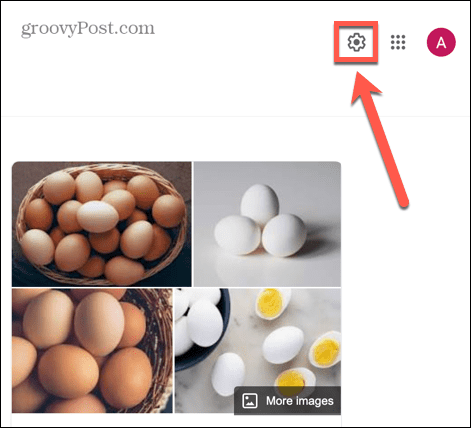
- Под Появление, нажмите Светлая тема.
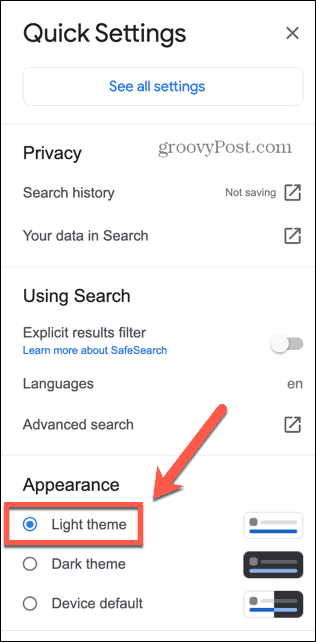
- В качестве альтернативы, если ваш компьютер в настоящее время не использует темный режим, вы можете выбрать Устройство по умолчанию.
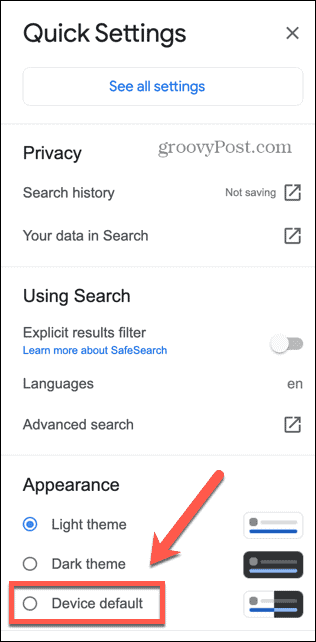
Как отключить темный режим в Windows
Если вы выбрали Устройство по умолчанию, то Google автоматически подберет настройки вашего компьютера. Например, если ваш компьютер находится в темном режиме, Google также будет использовать темный режим. Когда вы переключитесь в легкий режим, Google переключится на соответствие.
Чтобы воспользоваться этим, вам нужно знать, как отключить темный режим на вашем телефоне или компьютере.
Чтобы отключить темный режим в Windows:
- Нажать на Начинать икона.
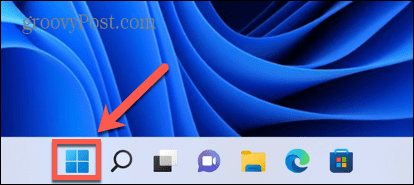
- Выбирать Настройки.
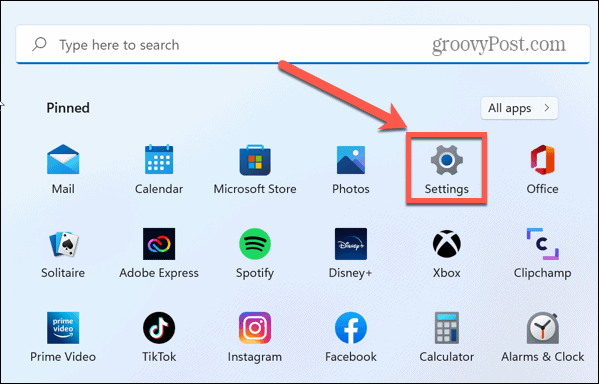
- В левом меню нажмите Персонализация.
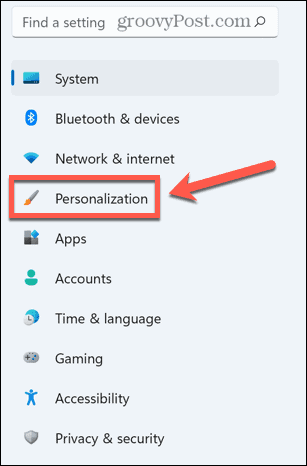
- Выбирать Цвета.
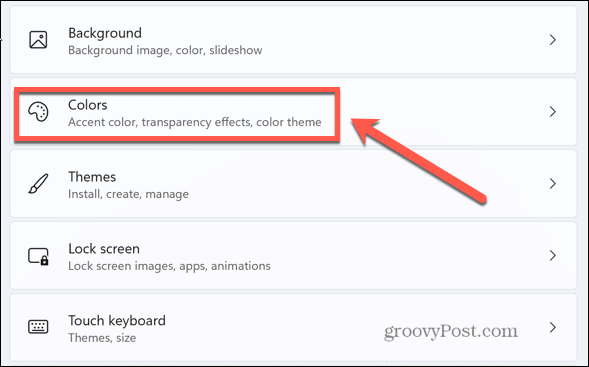
- Под Выберите свой режим, выбирать Свет.
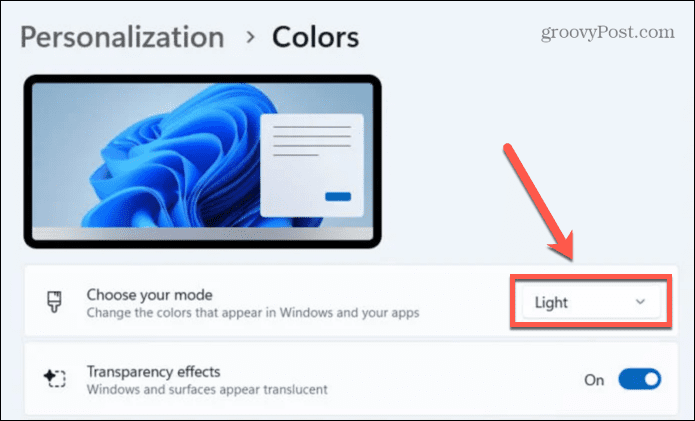
Как отключить темный режим на Mac
Если вы используете Mac, вы можете отключить темный режим в Системных настройках, если Google по умолчанию использует режим освещения вашей системы по умолчанию.
Чтобы отключить темный режим на Mac:
- Запустить Системные настройки приложение.
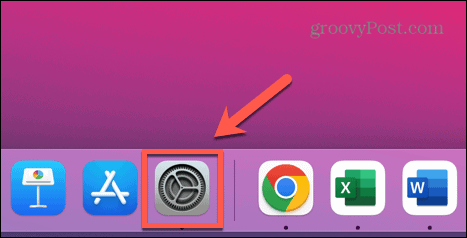
- В качестве альтернативы щелкните значок Яблоко меню.
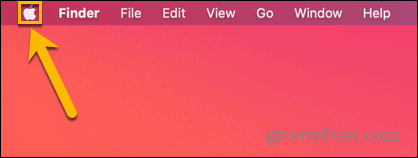
- Выбирать Системные настройки.
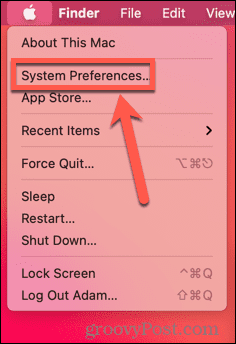
- Нажмите Общий.
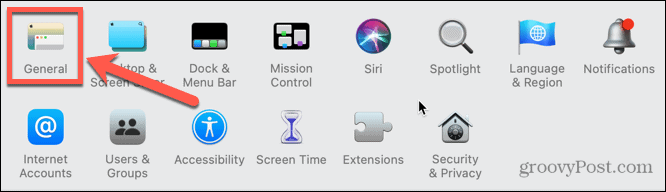
- Для Появление, выбирать Свет.
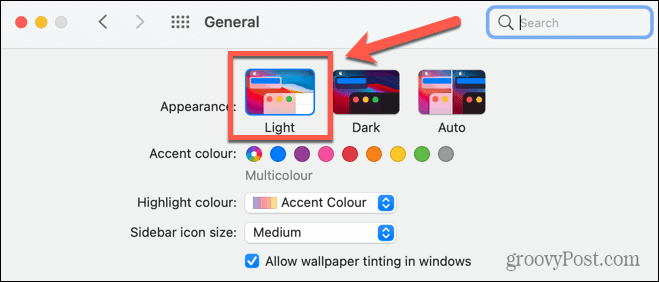
Как отключить темный режим на Android
Device Default также работает и для смартфонов. Если ваш телефон Android настроен на темный режим, Google будет отображаться в темном режиме. Если вы отключите темный режим, Google вернется в светлый режим.
Чтобы отключить темный режим на Android:
- Открыть Настройки.
- Выбирать Отображать.
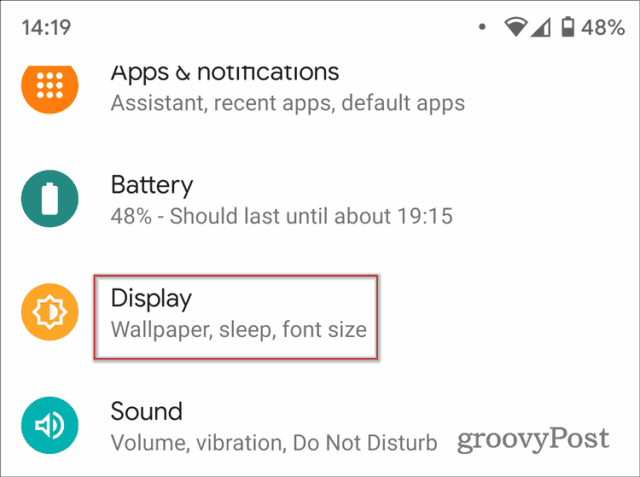
- Переключать Темная тема к Выключенный.
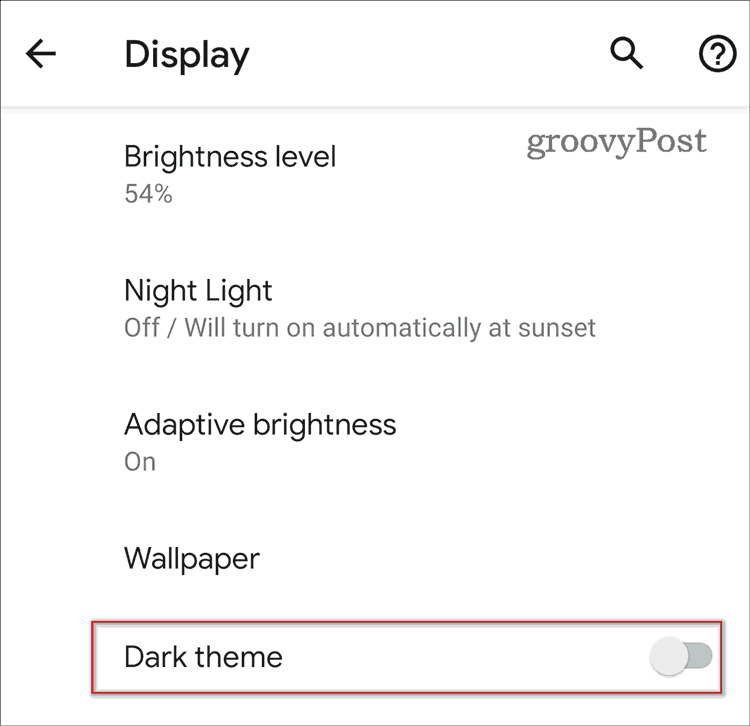
Как отключить темный режим на iOS
Вы также можете включить или отключить темный режим на устройствах iOS. Если для Google установлено значение «Устройство по умолчанию», то отключение темного режима также отключит темный режим для Google.
Чтобы отключить темный режим на iOS:
- Открой Настройки приложение.
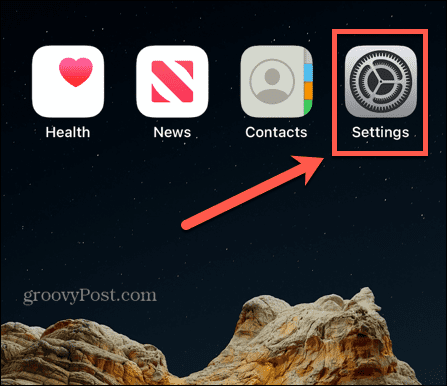
- Выбирать Дисплей и яркость.
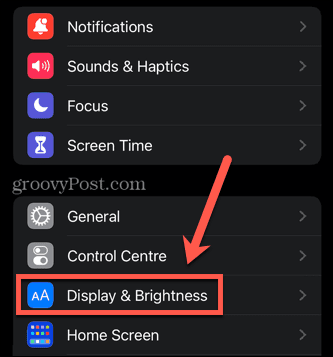
- Под Появление, выбирать Свет.
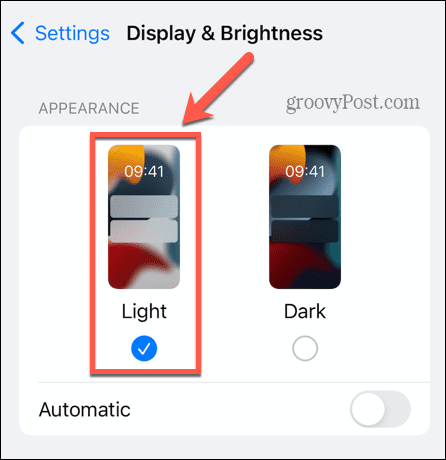
Возьмите под свой контроль работу с Google
Узнав, как отключить темный режим в Google, вы сможете полностью контролировать работу с Google. Есть много других шагов, которые вы можете предпринять, чтобы обеспечить наилучшие впечатления.
Например, вы можете автоматически открыть все результаты поиска Google в новой вкладке чтобы вам не приходилось постоянно отбиваться, чтобы вернуться к списку результатов. Ты можешь заставить научный калькулятор появиться на странице поиска. И если вас беспокоит, сколько данных о вас есть у Google, вы можете попробовать использовать некоторые Альтернативы Google, которые не нарушают вашу конфиденциальность.
Как найти ключ продукта Windows 11
Если вам нужно перенести ключ продукта Windows 11 или просто выполнить чистую установку ОС,...
Как очистить кэш Google Chrome, файлы cookie и историю просмотров
Chrome отлично сохраняет вашу историю посещенных страниц, кеш и файлы cookie, чтобы оптимизировать работу вашего браузера в Интернете. Ее, как...
Сопоставление цен в магазине: как получить онлайн-цены при совершении покупок в магазине
Покупка в магазине не означает, что вы должны платить более высокие цены. Благодаря гарантиям соответствия цен вы можете получать онлайн-скидки при совершении покупок в...


